Poista MSN virus (Poisto-opas) - päivitetty maalis 2020
MSN viruksen Poisto-ohje
Mikä on MSN virus?
MSN virus on vaarallinen Troijalainen hevonen, joka käyttää MSN Messenger palvelua levityksessään
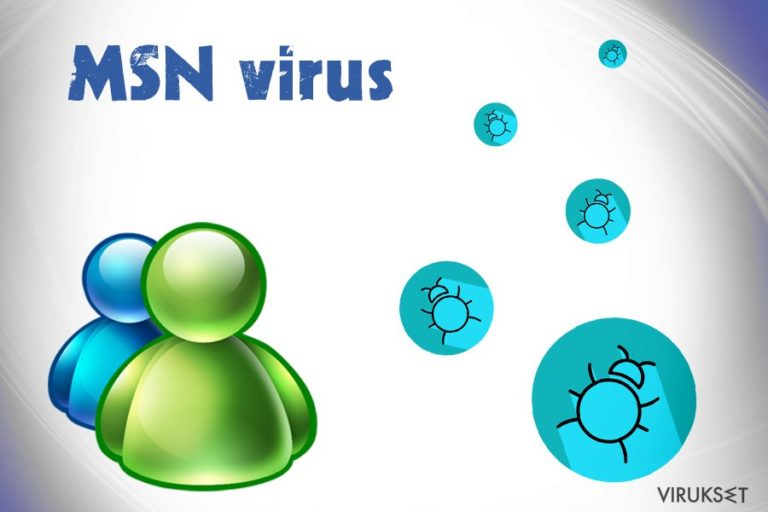
Periaatteessa, voidaan sanoa että tämä virus koettaa päästä sinnun MSN kontaktilistalle ja lähettää saman saastuneen viestin kaikille ystävillesi levitäkseen yhä laajemmalle. Tämän lisäksi, jos käytät samaa salasanaa muillakin tileilläsi, voit huomata ettet pääse niihin enää käsiksi koska ne on hakkeroitu. Jos sinut on huijattu lataamaan MSN virus tietokoneellesi, sinun ei tulisi pelkästään suorittaa täyttä järjestelmän tarkistusta päivitetyllä haittaohjelman opistajalla, mutta vaihtaa myös MSN Messenger sekä muiden tilien salasanat.
Kuinka voin saada MSN virus tartunnan?
MSN virus pääsee tietokoneille viekkaan viestin avulla, joka ilmaantuu keskustelusi aikana. Se näyttää olevan kontaktiesi lähettämä, se ylensää kysyy '“oletko sinä tässä kuvassa' ja se sisältää linkin 'lollypics', 'picture-database99' sekä vastaaville sivustoille. Pidä mielessäsi, että tällaisia linkkien nimiä käytetään vain herättämään uteliaisuutesi ja saamaan sinut klikkaamaan niitä.
Tämän lisäksi sinut voidaan pakottaa lataamaan haitallinen photo656.pif, joka käynnistää viruksen tietokoneelle heti kun se on ladattu. Kun PC saa MSN virus tartunnan, se alkaa lähettämään kopioita itsestään jokaiselle messenger kontaktille. Ole hyvä ja jätä tällaiset viestit huomiotta keskustelujesi aikana. Tämän lisäksi, poista MSN virus niin pian kuin mahdollista sillä se voi varastaa henkilökohtaisia tietojasi sekä pankkitietojasi.

Kuinka voin poistaa MSN viruksen?
Jos haluat poistaa MSN viruksen tietokoneeltasi lopullisesti, sinun tulisi käyttää automaattista haittaohjelman poistajaa ja unohtaa manuaaliset poistotavat sillä virukset muuntautuvat ja käyttävät eri tiedoston nimiä eri tietokoneilla. Kokeile käyttää joko SpyHunter 5Combo Cleaner tai FortectIntego ohjelmaa, nämä ovat poistaneet tämän uhan testeissämme. Muista aina päivittää nämä ohjelmat viimeisillä päivityksillä ja suorita järjestelmän täysi tarkistus poistaaksesi haitalliset tiedostot.
Manuaalinen MSN viruksen Poisto-ohje
Lunnasohjelma: Manuaalinen lunnasohjelman poisto Vikasietotilassa
Tärkeää! →
Manuaaliset poisto-ohjeet voivat olla liian vaikeita tavallisille tietokoneen käyttäjille. Ne vaativat edistyneitä IT-taitoja, jotta se voidaan suorittaa oikein (jos tärkeitä järjestelmätiedostoja poistetaan tai ne vahingoittuvat, niin koko Windows voi saastua), ja niiden suorittaminen voi kestää myös tuntien ajan. Siksi me todella suosittelemme käyttämään automaattista tapaa yllä mainitun sijaan.
Askel 1. Mene Vikasietotilaan Verkolla
Manuaalinen haittaohjelman poisto voidaan suorittaa helpoiten Vikasietotilassa.
Windows 7 / Vista / XP
- Klikkaa Start > Shutdown > Restart > OK.
- Kun tietokoneesi aktivoituu, aloita painamalla F8 painiketta (jos tämä ei toimi, kokeile F2, F12, Del, jne. – se kaikki riippuu emolevysi mallista) näet Advanced Boot Options ikkunan moneen kertaan.
- Valitse Safe Mode with Networking listalta.

Windows 10 / Windows 8
- Klikkaa Start hiiren oikealla painikkeella ja valitse Settings.

- Selaa alas ja valitse Update & Security.

- Ikkunan vasemmalla puolella, valitse Recovery.
- Selaa nyt alas ja löydä Advanced Startup section.
- Klikkaa Restart now.

- Valitse Troubleshoot.

- Mene Advanced options.

- Valitse Startup Settings.

- Paina Restart.
- Paina sitten 5 tai klikkaa 5) Salli Vikasietotila Verkolla.

Askel 2. Sammuta epäilyttävät prosessit
Windows Tehtävien Hallinta on hyödyllinen työkalu, joka näyttää kaikki taustaprosessit. Jos haittaohjelma käyttää prosesseja, niin sinun pitää sammuttaa ne:
- Paina Ctrl + Shift + Esc avataksesi Windows Tehtävien Hallinnan.
- Klikkaa More details.

- Selaa alas Background processes osioon ja etsi mitä tahansa epäilyttävää.
- Klikkaa hiiren oikeaa painiketta ja valitse Open file location.

- Mene takaisin prosessiin, klikkaa oikealla ja valitse End Task.

- Poista vaarallisen kansion sisältö.
Askel 3. Tarkista ohjelmien Käynnistys
- Paina Ctrl + Shift + Esc avataksesi Windows Tehtävien Hallinnan.
- Mene Startup välilehteen.
- Klikkaa oikealla epäilyttävää ohjelmaa ja valitse Disable.

Askel 4. Poista viruksen tiedostot
Haittaohjelman tiedostot voidaan löytää eri paikoista tietokoneeltasi. Tässä ohjeet, jotka voivat auttaa sinua löytämään ne:
- Kirjoita Disk Cleanup Windows hakuun ja paina Enter.

- Valitse kovalevy, jonka haluat puhdistaa (C: on päälevy ensisijaisesti ja siellä haittatiedostot yleensä ovat).
- Etsi Poistettavia Tiedostoja listalta ja valitse seuraava:
Temporary Internet Files
Downloads
Recycle Bin
Temporary files - Valitse Clean up system files.

- Voit etsiä myös muita vaarallisia tiedostoja, jotka piileskelevät seuraavissa kansioissa (kirjoita nämä merkinnät Windows Hakuun ja paina Enter):
%AppData%
%LocalAppData%
%ProgramData%
%WinDir%
Kun olet valmis, käynnistä PC normaalissa tilassa.
Lopuksi, sinun kannattaa aina ajatella suojautumista krypto-lunnasohjelmia vastaan. Voidaksesi suojella tietokonettasi MSN ja muita lunnasohjelmia vastaan, käytä maineikasta haittaohjelman poistajaa, kuten FortectIntego, SpyHunter 5Combo Cleaner tai Malwarebytes.
Suositeltavaa sinulle
Älä anna hallituksen vakoilla sinua
Hallituksella on useita ongelmia, mitä tulee käyttäjien tietojen seuraamiseen ja asukkaiden vakoiluun, joten sinun kannattaa ottaa tämä huomioon ja oppia lisää hämärien tietojen keräystavoista. Vältä ei-toivottua hallituksen seurantaa tai vakoilua ja ole täysin nimetön internetissä.
Voit valita eri sijainnin, kun menet verkkoon ja käyt käsiksi materiaalin, jota haluat ilman sisältörajoituksia. Voit helposti nauttia riskittömästä internetyhteydestä pelkäämättä hakkerointia, kun käytät Private Internet Access VPN palvelua.
Hallitse tietoja joihin hallitus tai muu toivomaton osapuoli voi päästä käsiksi ja selata nettiä ilman vakoilua. Vaikka et ota osaa laittomiin toimiin tai luotat valitsemiisi palveluihin, alustoihin, epäilet omaa turvallisuuttasi ja teet varotoimia käyttämällä VPN palvelua.
Varmuuskopioi tiedot myöhempää käyttöä varten, haittaohjelmahyökkäyksen varalta
Tietokoneen käyttäjät voivat kärsiä useista menetyksistä verkkotartuntojen takia tai omien virheiden takia. Haittaohjelman luomat ohjelmaongelmat tai suorat tietojen menetykset salauksen takia, voi johtaa ongelmiin laitteellasi tai pysyviin vahinkoihin. Kun sinulla on kunnolliset päivitetyt varmuuskopiot, voit helposti palauttaa ne sellaisen tapahtuman jälkeen ja palata töihin.
On tärkeää luoda päivityksiä varmuuskopioistasi, kun laitteeseen tehdään muutoksia, jotta voit päästä takaisin pisteeseen, jossa työskentelit haittaohjelman tehdessä muutoksia tai ongelmat laitteella aiheuttavat tiedostojen tai suorituskyvyn saastumisen. Luota tällaiseen käytökseen ja tee tietojen varmuuskopioinnista päivittäinen tai viikoittainen tapa.
Kun sinulla on aikaisempi versio jokaisesta tärkeästä dokumentista tai projektista, niin voit välttää turhautumisen ja hajoamiset. Se on kätevää, kun haittaohjelma tapahtuu yllättäen. Käytä Data Recovery Pro järjestelmän palautukseen.
